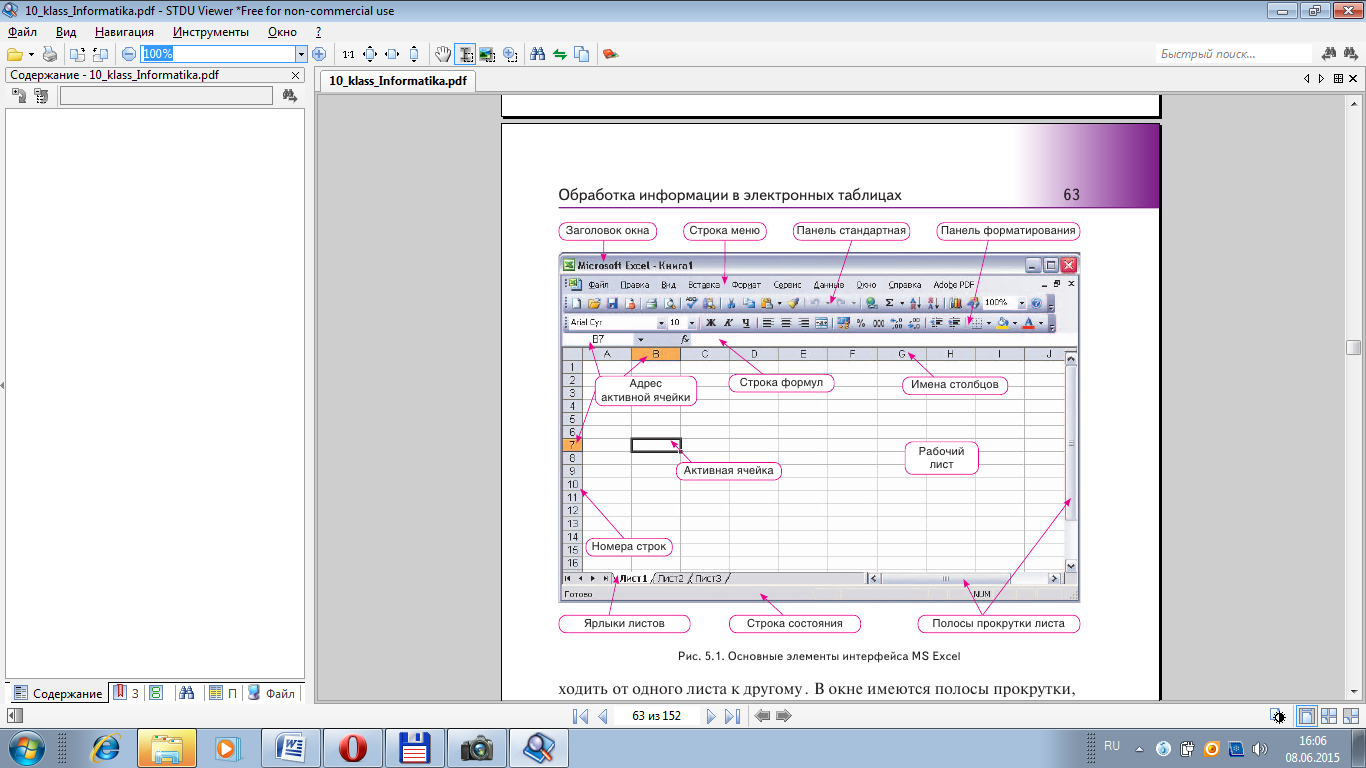Компьютер позволяет обрабатывать разнообразную информацию, которая может представляться в различных формах. Для повышения наглядности и удобства работы с большим количеством данных их размещают в таблицах.
С древнейших времен люди оформляли информацию в виде таблиц. Вавилонские и египетские жрецы составили множество таблиц, в которых упорядочена информация разного характера и значения: от астрономической (восходы Солнца, фазы Луны) до торговой и бытовой (разливы рек, урожаи, продажи зерна, расходы и доходы). В арабском мире появились математические таблицы, позволявшие делать вычисления (например, тригонометрические таблицы).
И в современной повседневной жизни таблицы широко используются для упорядочения информации: в виде таблицы оформляют спортивные результаты, оценки в школьном журнале, меню в школьной столовой. А с появлением компьютеров стали широко использоваться электронные таблицы.
Электронная таблица (ЭТ) — совокупность хранимых в памяти компьютера данных, которые отображаются в виде таблицы. Основная отличительная особенность ЭТ заключается в том, что хранимые в ней данные могут быть связаны формулами и пересчитываться автоматически. Таким образом, электронная таблица представляет собой табличную модель структурирования, обработки и отображения информации.
Структура таблицы: ячейки, столбцы, строки.
Информация в электронной таблице может храниться в сотнях ячеек, поэтому необходимо позаботиться о ее правильной организации.
При запуске Excel открывается окно с рабочим листом электронной таблицы (рис. 2). Окно содержит заголовок, панели инструментов, строку формул, строку состояния. Совокупность листов составляет рабочую книгу. При первом запуске на экране по умолчанию появляется Книга1, в которой отображается Лист1 (его фрагмент).
Excel позволяет назначать листам имена, добавлять к книге новые листы и удалять ненужные. С помощью ярлыков листов можно переходить
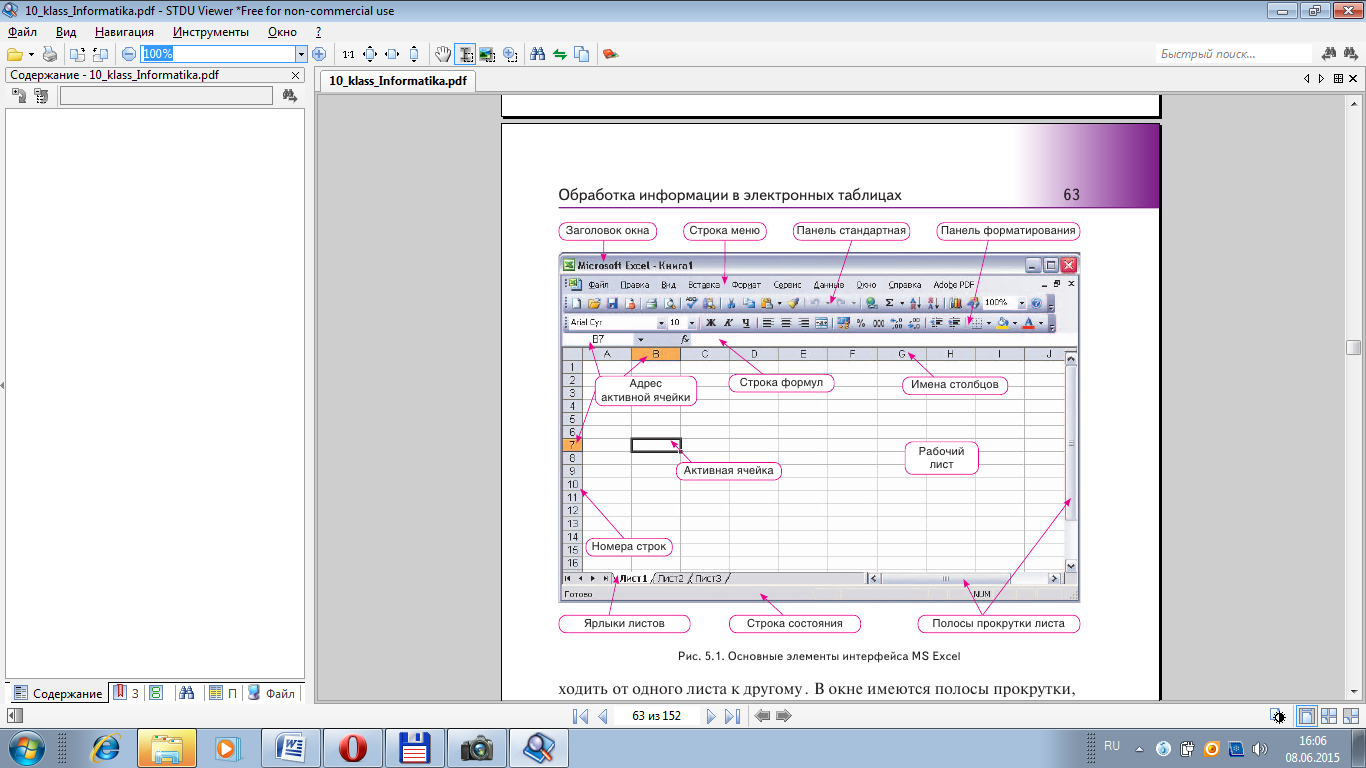
Рисунок 2. Основные элементы интерфейса MS Excel
от одного листа к другому. В окне имеются полосы прокрутки, с помощью которых можно перемещаться из одного места активного листа в другое.
Лист MS Excel 2007 содержит 1 048 576 строк и 16 384 столбца. Строки пронумерованы числами, а столбцы обозначены буквами латинского алфавита. Одной буквы хватает для обозначения только первых 26 столбцов от A до Z. Поэтому остальные столбцы обозначены несколькими буквами: AA, AB, …, AZ, BBA, BB, …, BZ, …, IA, IAB, …, IV.
На пересечении строк со столбцами расположены ячейки, в которых размещаются данные. Каждая ячейка имеет уникальный адрес, который состоит из обозначения (имени) столбца и номера строки. Например, ячейка с адресом B3 находится на пересечении столбца B и строки 3.
Совокупность нескольких ячеек образует диапазон. Адрес диапазона задается адресами его верхней левой и нижней правой ячеек, например B2 и D5, которые записывают через двоеточие B2:D5.
Диапазон могут составлять и несмежные ячейки, которые разделяют точками с запятой, например: B2:D4; F3:G5; С7:F7.
Ввод и редактирование данных выполняют в активной ячейке. Чтобы сделать ячейку активной, ее необходимо выделить щелчком мыши (или перейти на нее с помощью клавиш перемещения курсора). Активная ячейка обрамляется рамкой, а ее адрес (имя) отображается в поле имен.
Когда указатель мыши находится в поле листа, он заменяется указателем ячейки в виде белого крестика.
Для просмотра части листа, которая в данный момент не видна в окне книги, нужно перетащить мышью бегунок на вертикальной или горизонтальной полосе прокрутки рабочего листа или щелкнуть мышью по свободной зоне полосы прокрутки. Для перемещения между листами книги можно щелкать мышью по их ярлыкам или по кнопкам прокрутки листов, расположенным в левой нижней части листа.
14. Обработка информации в электронных таблицах. Сортировка данных.
Сортировка данных
Сортировкой называют упорядочение данных в таблице. Числовые данные, время и даты можно расположить в порядке возрастания или убывания, а текстовые — по алфавиту или в порядке, обратном алфавитному.
Для осуществления сортировки необходимо сначала выделить диапазон ячеек, содержащих данные для сортировки, либо ячейку столбца, по которому будет произведена сортировка. После выделения можно применить команды (для сортировки по возрастанию значений) и для сортировки по убыванию значений). Команду настраиваемой сортировки можно вызвать через Главная – Редактирование – Сортировка и фильтр, либо через Данные – Сортировка и фильтр – Сортировка. В появившемся окне Сортировка нужно указать столбец, порядок и особенности сортировки списка данных.
Для добавления еще одного критерия сортировки нужно использовать кнопку Добавить уровень.
Чтобы данные первой строки списка не участвовали в сортировке, нужно поставить флажок «Мои данные содержат заголовки».
Чтобы задать сортировку не строк, а столбцов диапазона, нужно, нажав кнопку Параметры, указать «сортировать столбцы диапазона».
Чтобы отсортировать данные только в одном столбце списка (не изменяя порядок в других), нужно выделить требуемый столбец, вызвать команду сортировки и в появившемся окне «Обнаружены данные вне указанного диапазона» выбрать пункт «сортировать в пределах указанного выделения».
Замечание. Сортировка может быть произведена по настраиваемым пользовательским спискам, т. е. по определенному пользователем порядку сортировки. Для создания списка нужно внести элементы в ячейки, выделить их и занести в список по команде кнопка Office – Параметры Excel – Основные параметры работы с Excel – Создавать списки для сортировки и заполнения. После того, как список создан, данные могут быть отсортированы по возрастанию/убыванию элементов данного списка. Для этого в окне сортировке в графе Порядок нужно указать, что сортировка будет произведена по настраиваемому списку.
15. Обработка информации в электронных таблицах. Подготовка таблицы к печати.
Подготовка таблицы к печати.
Если документ (книга) в Excel готова к печати и не требует дополнительных настроек вывода, можно вызвать средство быстрой печати (кнопка Office – Печать – Быстрая печать или сочетание клавиш Ctrl+P).
Опция Печать в меню кнопки Office позволяет произвести более точные настройки перед печатью документа.
Опция Предварительный просмотр позволяет просмотреть страницы документа перед печатью и внести дополнительные настройки печати.
В диалоговом окне Печать можно уточнить:
· Имя принтера – если к вашему компьютеру подключено несколько принтеров или же компьютер подключен к сети, содержащей несколько принтеров. Тогда из выпадающего списка необходимо выбрать тот принтер, на который будет выводиться документ
· Печатать – выбор конкретных страниц книги, которые надо вывести на печать.
· Вывести на печать – выбор для печати диапазона книги, листов, всей книги.
· Копии – указать количество печатаемых копий документа и порядок их вывода.
Для настройки параметров принтера служит кнопка Свойства (следует иметь ввиду, что для разных моделей принтеров окно будет выглядеть по-разному).
После применения команды Предварительный просмотр, книга переходит в режим предварительного просмотра с открытием соответствующей вкладки.
С помощью инструментов данной вкладки можно увидеть, как будет выглядеть книга при печати. Но более полезным для просмотра документа перед печатью является использование режима Разметка страницы и Страничный.
Существуют 3 основных режима работы с документами в Excel 2007:
- Обычный – режим, используемый по умолчанию, с отображением разделителей печатных страниц;
- Разметка страницы – режим, в котором отображается одна печатная страница;
- Страничный – отображение нескольких страниц на экране с возможностью вручную управлять разделителями страниц, т. е. изменять разбиение книги на страницы в нужных местах.
Переключение между режимами осуществляется по команде Вид – Режимы просмотра книги.
Другие параметры книг и листов перед печатью можно задать, используя в основном инструменты панели Параметры страницы вкладки Разметка страницы:
- Поля – установка значений полей (пустого пространства до краев страницы). Если из предложенных стандартных вариантов ни один не подходит, необходимо воспользоваться пунктом меню Настраиваемые поля и в появившемся окне задать точные значения полей.
- Ориентация – расположение данных на листе: Книжная (поперек листа), Альбомная (вдоль листа).
- Размер – размер бумаги при выводе на печать. Для выбора нестандартного размера служит опция Другие размеры страниц...
- Область печати – задание диапазона ячеек листа для вывода на печать.
- Разрывы – принудительная вставка разрывов страницы в нужных местах.
- Подложка – задание фона для листа (не выводится при печати документа).
- Печатать заголовки – повторная печать заголовков таблицы при разрыве таблицы при печати.
На панели Вписать вкладки Разметка страницы можно задать масштаб вывода на печать, а также количество страниц по высоте и по ширине, которое должно быть соблюдено при печати книги с соответствующим уменьшением/увеличением масштаба отображения данных.
На панели Параметры листа вкладки Разметка страницы можно определить вывод на печать сетки и заголовков рабочего листа.
При выводе книги на печать может потребоваться разместить на ее листах колонтитулы – текст, располагаемый в специально отведенной области сверху и снизу страницы. Колонтитул обычно включает дополнительную информацию о документе (или какой-либо графический элемент) и повторяется на каждой странице. Для вставки колонтитулов нужно применить команду Вставка – Текст – Колонтитулы. Появившаяся вкладка Конструктор инструмента Работа с колонтитулами предоставляет возможность вставки и настройки соответствующих колонтитулов для книги.
Каждый колонтитул имеет три секции: левую, центральную и правую, в которые может быть введена разнородная информация. Панель Колонтитулы предоставляет возможность выбора предустановленных колонтитулов. Панель Элементы колонтитулов используется для вставки определенных элементов колонтитулов. Панель Переходы позволяет обращаться к нижнему/верхнему колонтитулу. Панель Параметры позволяет установить для колонтитулов специальные параметры: разные колонтитулы для первой, а также четных/нечетных страниц, изменение масштаба и границ расположения колонтитулов.